Hanya Berbekal HP, Ini 2 Cara Menstabilkan Video Yang Bisa Kamu Coba!
- 24 November 2023
- Info & Peristiwa
- Denpasar

PorosBali.com- Cara menstabilkan video kini bisa langsung dipraktikkan lewat HP saja, lho. Berkembangnya teknologi pada perangkat ponsel pintar membuka peluang untuk melakukan beragam aktivitas yang sebelumnya hanya bisa dijalankan dengan perangkat khusus. Salah satu aspek yang kini dapat diakses di sebagian besar ponsel adalah kemampuan merekam video.
Namun, tidak jarang kita mendapati hasil video yang kurang stabil karena berbagai kondisi saat merekam. Padahal kita ingin segera mengunduhnya ke Tiktok dan media sosial lainnya. Tidak perlu khawatir, ada metode yang simpel untuk menstabilkan video dengan menggunakan HP. Mari simak cara menstabilkan video anti ribet di bawah ini.
Cara Menstabilkan Video Menggunakan Google Foto.
Dengan menggunakan Google Foto, Anda dapat dengan mudah menstabilkan video agar terlihat lebih profesional tanpa perlu repot-repot menggunakan perangkat atau software tambahan. Ini bahkan tidak kalah mudah dengan beli followers Tiktok. Mari kita jelajahi bersama bagaimana cara menstabilkan video menggunakan Google Foto untuk menghadirkan hasil yang lebih memuaskan.
1. Buka aplikasi Google Foto, arahkan ke bagian "Video" dan temukan file video yang ingin Anda stabilkan.
2. Ketika video yang diinginkan sudah terpilih, tap opsi "Edit" yang biasanya ditandai dengan ikon pensil.
3. Di dalam mode edit, cari simbol jendela atau ikon penstabilan. Klik ikon tersebut untuk memulai proses penstabilan video pada perangkat HP Anda, baik iOS maupun Android.
4. Setelah menekan ikon penstabilan, bersabarlah dan tunggu hingga proses selesai. Pastikan untuk menyelesaikan proses sebelum menyimpan hasilnya.
5. Setelah penstabilan selesai, tap opsi "Simpan Salinan" untuk menyimpan video yang telah diperbaiki. Hasilnya akan otomatis tersimpan di Google Foto.

Ilustrasi (foto/ist)
Cara Menstabilkan Video Menggunakan Capcut
Salah satu solusi terbaik untuk meningkatkan kualitas visual dari video yang diambil dengan ponsel Anda adalah menggunakan aplikasi editing video yang andal. Capcut, sebuah aplikasi editing video yang populer, menjadi pilihan yang sangat cocok untuk menstabilkan video tanpa perlu pengetahuan editing yang rumit. Mari kita telaah bersama cara menstabilkan video menggunakan Capcut, membuka pintu bagi kemungkinan-kemungkinan kreatif dalam mengedit video dengan mudah.
1. Langkah awal, download dan pasang aplikasi Capcut melalui toko aplikasi di perangkat ponsel Anda.
2. Buka aplikasi Capcut terlebih dahulu, cari dan pilih video yang ingin distabilkan, lalu masukkan ke dalam proyek pengeditan.
3. Setelah video ditambahkan, geser ke bawah untuk menemukan opsi "Stabilkan". Tap opsi ini untuk membuka panel penstabilan.
4. Sesuaikan opsi penstabilan sesuai kebutuhan. Preview video untuk memastikan bahwa pengaturan sudah sesuai dengan keinginan Anda.
5. Setelah pengaturan selesai, Anda akan diberi peringatan bahwa proses penstabilan memerlukan waktu. Pilih "OK" untuk memulai proses.
6. Bersabarlah selama proses penstabilan berlangsung. Pastikan untuk menunggu hingga progress mencapai 100%, lalu centang opsi "Stabilkan".
7. Simpan video dengan klik ikon simpan yang digambar dengan tanda panah atas di pojok kanan. Tunggu hingga proses ekspor selesai.
Dengan mengikuti cara menstabilkan video di atas, Anda dapat meningkatkan kualitas video Anda tanpa harus mengeluarkan banyak tenaga atau menggunakan perangkat tambahan. Google Foto dan Capcut memberikan solusi yang efektif dan sederhana untuk menstabilkan video di ponsel pintar Anda, memastikan bahwa momen-momen berharga Anda terekam dengan baik dan jelas.
Selain mengetahui cara menstabilkan video, memiliki video menarik, followers Tiktok juga dapat menjadi salah satu faktor yang dapat memengaruhi jumlah views dan perkembangan akun Anda. Tidak perlu ribet Anda bisa membeli followers Tiktok dan media sosial lain disini. Langsung cek aja, yuk! (*)


























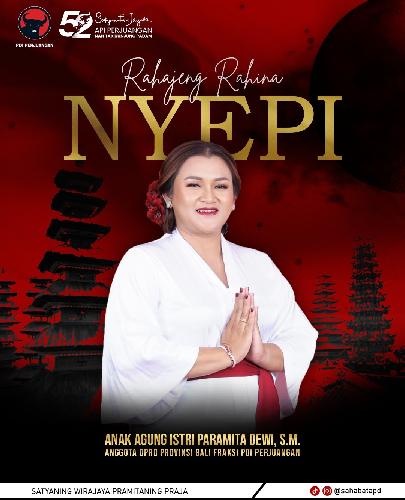
Komentar